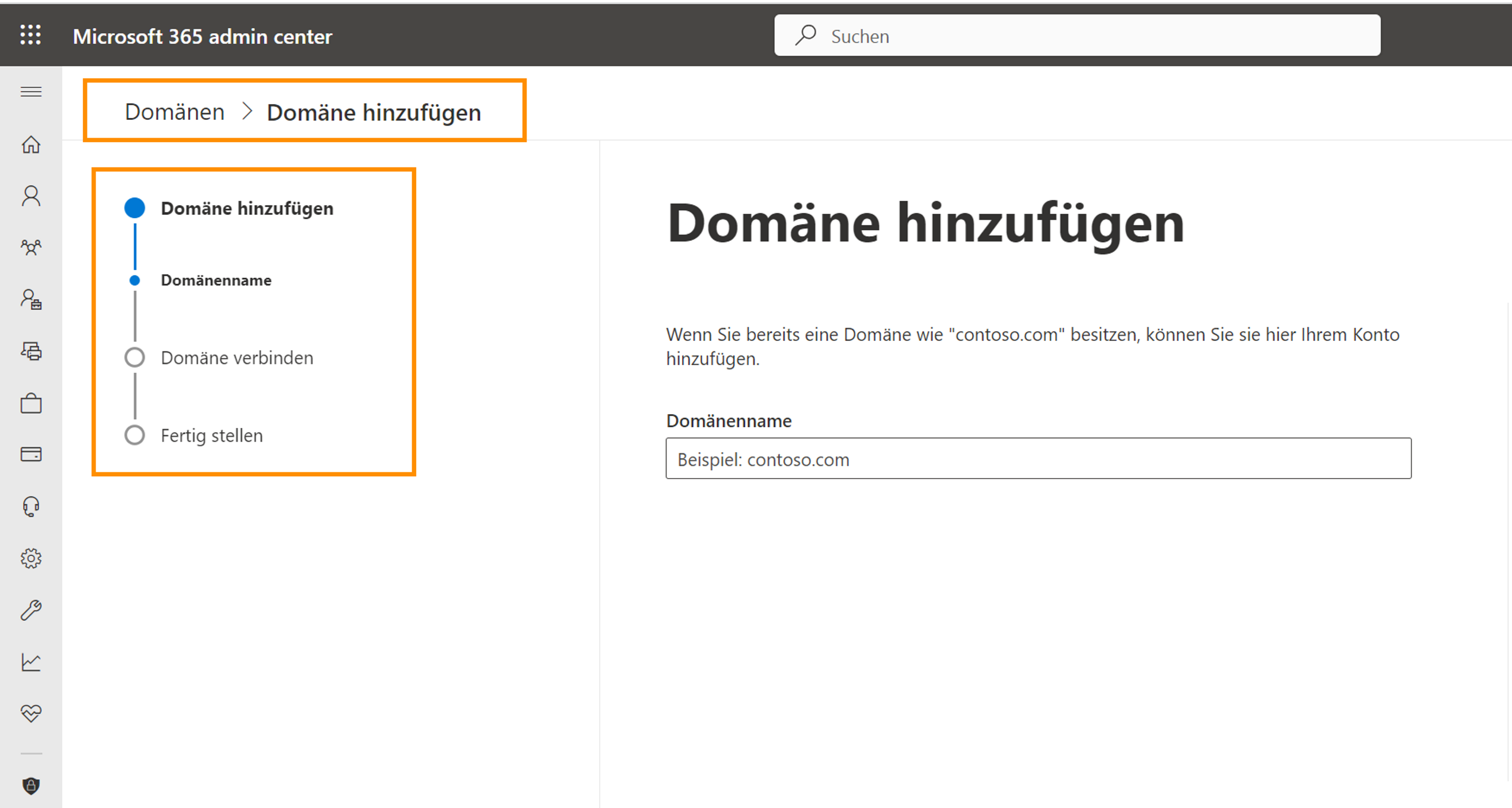Verknüpfen einer Domäne
Auf den Punkt
Ziel dieser Seite ist es, zu zeigen, wie eine vorhandene Domäne zu Microsoft 365 hinzugefügt werden kann. Es besteht die Option eine bereits vorhandene Domäne zu verwenden oder während der Registrierung eine Domäne zu erwerben.
Ablauf
System Admin
Hinzufügen einer Domäne
System Admin
Verbinden der Domäne
Click Through
- Starten Sie im Microsoft 365 Admin Center
- Navigieren Sie zu Einstellungen im Menü links
- Klicken Sie auf Domänen
- Falls Sie während der Registrierung eine Domäne erstellt haben, ist diese hier bereits angelegt
- Falls Sie die automatisch angelegte Domäne verwenden möchten, können Sie den Rest dieses Tutorials überspringen (Nächster Schritt: Microsoft 365 Gruppe hinzufügen)
- Falls Sie bereits eine Domäne besitzen und diese verwenden möchten, folgen Sie den weiteren Schritten:
- Wählen Sie Domäne hinzufügen aus
- Vergeben Sie einen Namen für die Domäne
- Klicken Sie Weiter
- Wählen Sie aus, wie die Überprüfung, ob Sie die Domäne besitzen, verfahren soll:
- Domain Connect: automatische Überprüfung der Domäne durch Microsoft
- TXT-Eintrag: Überpüfung der Domäne durch Hinzufügen eines DNS-Eintrags zur Website der Registrierungsstelle
- TXT-Datei: Der Webseite Ihrer Domäne wird eine Textdatei hinzugefügt. Die Überpüfung der Domäne erfolgt durch Suche der TXT-Datei auf der Webseite.
- Wählen Sie aus, wie die erforderlichen DNS-Änderungen vorgenommen werden sollen (Dieser Schritt ist notwendig, damit Microsoft Ihre Domäne verwenden kann)
- DNS-Einträge für mich hinzufügen: Verwenden Sie diese Option, wenn Ihre Domänenregistrierungsstelle Domain Connect unterstützt.
- Ich füge die DNS-Einträge selbst hinzu: Wählen Sie diese Option, wenn nur bestimmte Microsoft 365-Dienste zu Ihrer Domäne hinzugefügt werden sollen. Wenn Sie diesen Schritt vorerst überspringen und zu einem späteren Zeitpunkt vollenden möchten, können Sie diese Option ebenfalls auswählen.
- Klicken Sie auf Verifizieren
- Fügen Sie einen Eintrag hinzu, um den Besitzer der Domäne zu überprüfen
- Klicken Sie auf Verifizieren
- Klicken Sie auf Weiter, wenn Sie die Auswahl DNS-Einträge selbst hinzufügen gewählt haben
- Es öffnet sich eine Seite mit allen Einträgen, die Sie zu der Webseite Ihrer Registrierungsstelle hinzufügen müssen, um Ihre Domäne einzurichten
- Wenn Sie zu einem späteren Zeitpunkt fortfahren möchten:
- Deaktivieren Sie die Auswahl aller Dienste und klicken auf Weiter oder
- Wählen Sie im vorherigen Schritt der "Domäne verbinden" Weitere Optionen und Dies vorerst überspringen aus
- Schließen Sie den Prozess ab, indem Sie auf Fertigstellen klicken
Hinweis
- Wenn Ihre Registrierungsstelle durch das Portal nicht erkannt wird, lesen Sie hier nach
- Ist Ihnen der DNS-Hostinganbieter oder die Domänenregistrierungsstelle für Ihre Domäne nicht bekannt, folgen Sie diesem Guide
Ergebnis
Auf dem Screenshot sehen Sie alle Schritte, welche für das Verknüpfen einer Domäne ausgeführt werden müssen.
Nächster Schritt
- Wenn Sie Ihre Domäne verknüpft haben, fügen Sie als nächstes eine Microsoft 365 Gruppe zu Ihrer Tenant hinzu.